usb蓝牙适配器驱动是一款驱动工具,安装后可快速激活USB蓝牙接收器的功能,让台式机或笔记本瞬间具备蓝牙通信能力,用户无需复杂设置,该驱动还优化了数据传输协议,提升连接效率,支持多设备间高速文件共享和网络桥接,极大增强电脑的无线交互体验。
usb蓝牙适配器驱动特色
1、小体积,大作用
绿联蓝牙适配器解决电脑没有蓝牙功能的问题,装好驱动即可实现无线连接
2、蓝牙耳机连接
蓝牙适配器让您告别线控耳机的笨拙,无论是听音乐、通话都能尽享自由
3、连接游戏手柄,轻松摆脱“线”制
游戏厮杀有线手柄线不够长,只能在限的空间里玩耍不够爽。
4、支持多设备连接
蓝牙适配器可实现电脑与其他具有蓝牙协议的设备连接

usb蓝牙适配器驱动使用方法
1.首先我们借助这个蓝牙驱动工具链接电脑跟蓝牙耳机,需要用到蓝牙耳机一个、蓝牙适配器一个(记得在电脑上插好)、千月(BlueSoleil)蓝牙驱动(下载并安装好)
2.打开设备管理器检查是否有Bluetooth USB蓝牙设备。
3.打开千月(BlueSoleil)蓝牙驱动并检查右下角处是否有蓝色图标出现,如果有则表明已经启动蓝牙适配器,否则是灰色请检查蓝牙适配器是否没有插好。
4.然后搜索蓝牙耳机型号并开始配对。
5.配对:需要你启动蓝牙耳机上的蓝灯,长按开机键即可。然后在右键蓝牙耳机型号开始配对,默认密码为四个零:0000。
提示:蓝灯闪烁表明正在配对。如若配对出现失败等异常问题,继续重复该步骤直至成功。
6.配对成功,右键蓝牙耳机型号选择服务,会找到两个服务选项。提示:会在设备管理器中出现Bluetoth AV Audio虚拟声卡,
7.如果搜索服务成功只需右键蓝牙耳机型号选择链接高质量蓝牙音频,并播放你的音乐设备即可。
usb蓝牙适配器驱动基本参数
芯片型号:市面上主流的蓝牙适配器芯片包括CSR、Broadcom、Realtek、Intel等。不同芯片型号在性能、稳定性和兼容性上可能存在差异。
蓝牙协议版本:蓝牙适配器支持的协议版本直接影响其传输速率、稳定性和兼容性。常见的蓝牙协议版本包括蓝牙1.1、蓝牙2.0、蓝牙3.0、蓝牙4.0、蓝牙5.0等。其中,蓝牙5.0在传输距离、速度和功耗方面表现更优。
传输速率:蓝牙适配器的传输速率通常与其支持的蓝牙协议版本相关。例如,蓝牙4.0的基本数据率最高可达723.2Kbps,增强数据率最高可达3Mbps;而蓝牙5.0在低功耗模式下,传输速度最大可达2Mbps。
传输距离:蓝牙适配器的传输距离受多种因素影响,包括环境干扰、障碍物等。一般来说,蓝牙适配器的有效传输距离在10米至60英尺(约18米)之间。部分高端产品通过增强信号技术,可将传输距离扩大至45米甚至更远。
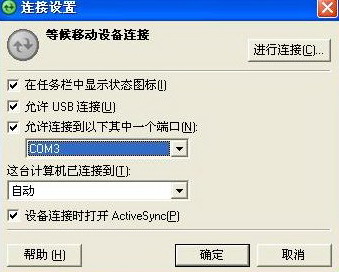
usb蓝牙适配器驱动常见问题
问题描述:蓝牙适配器能够正常连接蓝牙设备,但无法通过蓝牙共享网络或连接到互联网。
解决方法:
检查蓝牙适配器的共享功能:并非所有的蓝牙适配器都支持网络共享功能。如果蓝牙适配器本身不支持,可能无法使用蓝牙进行网络共享。
使用合适的协议:确保两台设备使用相同的协议(如PAN)。在操作系统中,确保启用了“个人区域网络”共享选项。
更新操作系统和驱动:有时操作系统的更新可以修复蓝牙网络共享的功能问题,确保操作系统和驱动程序都是最新版本。
问题描述:蓝牙适配器安装成功,但在设备管理器中显示“无法启动”或“代码10”错误。
解决方法:
卸载驱动程序并重新安装:在设备管理器中,右键点击蓝牙适配器,选择“卸载设备”,然后重新启动计算机,系统会自动安装蓝牙驱动。
检查USB端口电压:有时USB端口电压不稳定可能导致设备无法启动,尝试更换USB端口或使用外部电源。
更新或回滚驱动程序:如果更新驱动后出现问题,尝试回滚到之前的驱动版本,看看是否解决问题。
usb蓝牙适配器驱动功能
1、蓝牙局域网(PAN)通过设置蓝牙个人局域网,局域网中的计算机可以无线共享文件。
2、蓝牙高质量音频(A2DP,HFP)用于连接高质量音频蓝牙耳机。
3、蓝牙打印服务(HCRP)通过蓝牙与打印机建立打印服务连接,告别复杂的配置。
4、蓝牙文件、图像传输功能(BIP)各种设备之间通过蓝牙无线传输各类图像文件。

